ASRock Z77 Extreme6__TB4: 1. 主機板簡介
1. 主機板簡介: ASRock Z77 Extreme6__TB4
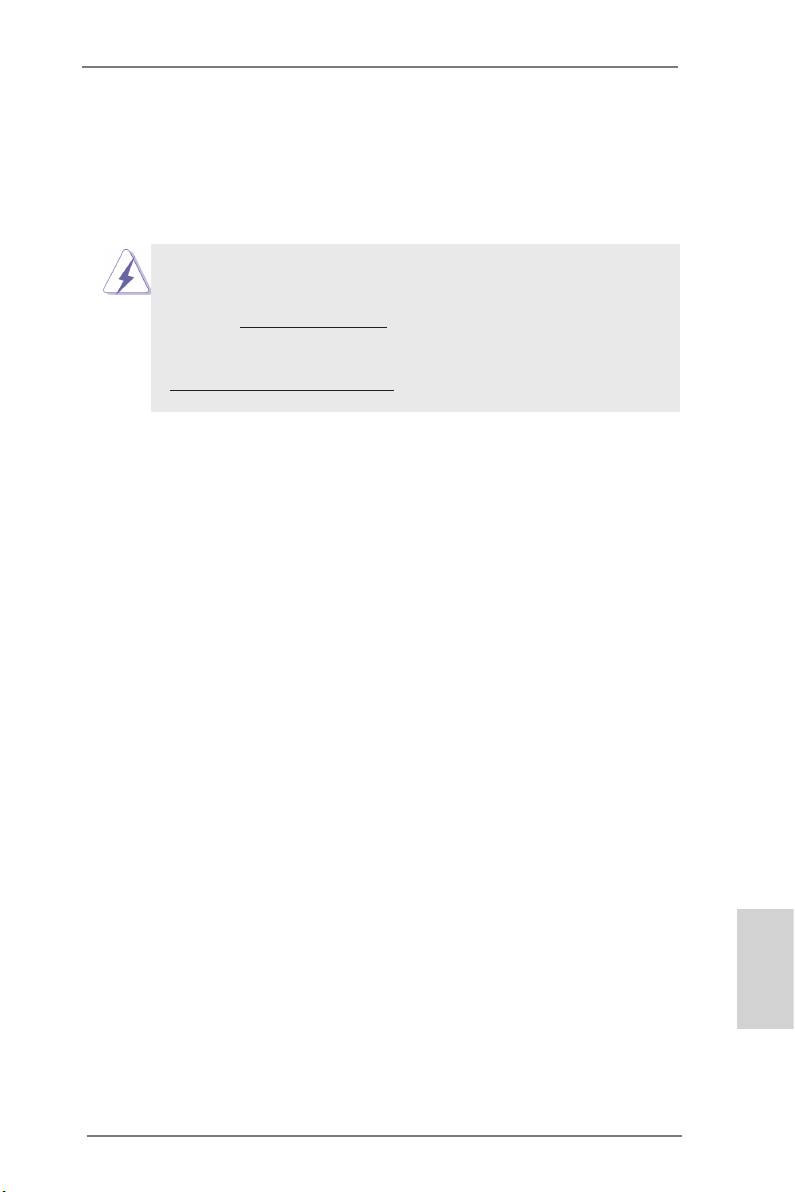
1. 主機板簡介
謝謝你採用了華擎
Z77 Extreme6/TB4
主機板,本主機板由華擎嚴格製造,品質可靠,
穩定性好 , 能夠獲得卓越的性能。此快速安裝指南包括了主機板介紹和分步驟安裝指
導。您可以查看支持光碟裡的使用手冊了解更詳細的資料。
由於主機板規格和 BIOS 軟體將不斷更新 , 本手冊之相關內容變更恕不另
行通知。請留意華擎網站上公布的更新版本。你也可以在華擎網站找到最
新的顯示卡和 CPU 支援列表。
華擎網址:http://www.asrock.com
如果您需要與此主機板有關的技術支援 , 請參觀我們的網站以了解您使用
機種的規格訊息。
www.asrock.com/support/index.asp
1.1 包裝盒內物品
華擎
Z77 Extreme6/TB4
主機板
(ATX 規格 : 12.0 英吋 x 9.6 英吋 , 30.5 公分 x 24.4 公分 )
華擎
Z77 Extreme6/TB4
快速安裝指南
華擎
Z77 Extreme6/TB4
支援光碟
六條 Serial ATA(SATA) 數據線 ( 選配 )
一塊 I/O 擋板
一張華擎 SLI_Bridge_2S 卡
繁體中文
183
ASRock Z77 Extreme6/TB4 Motherboard
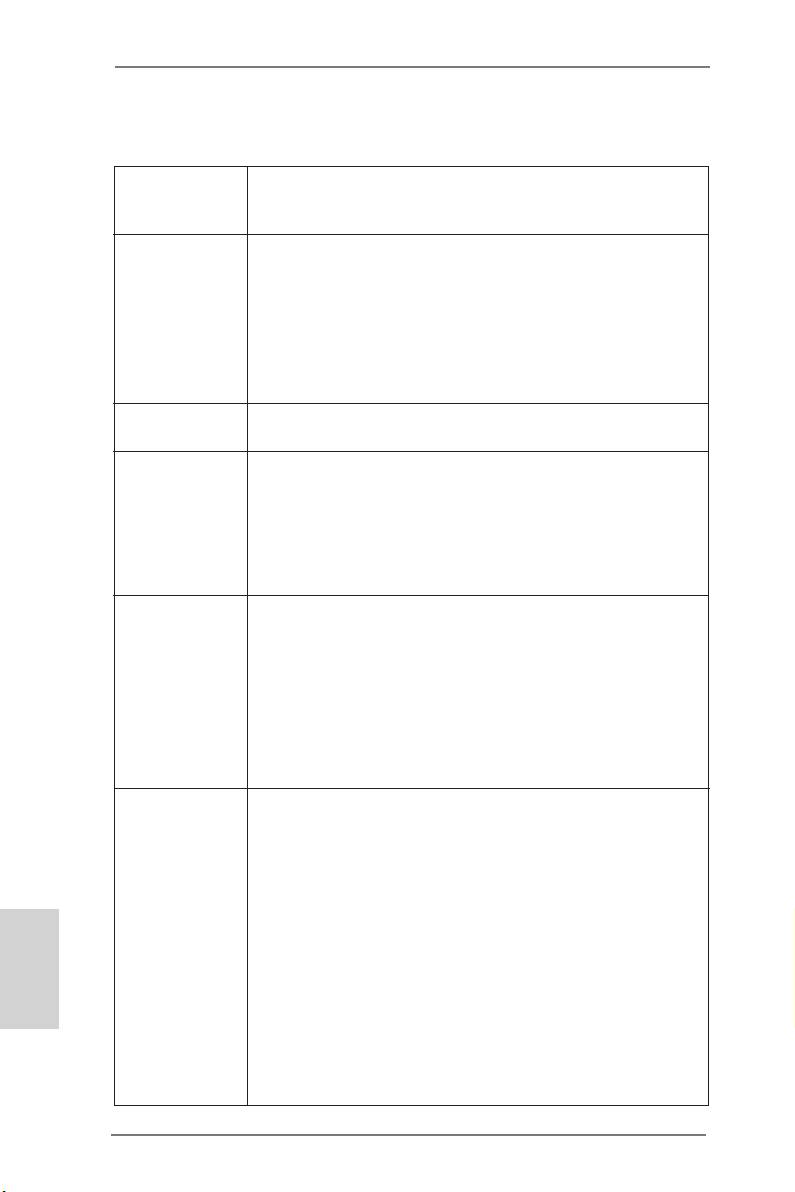
1.2 主機板規格
架構 - ATX 規格 : 12.0 英吋 x 9.6 英吋 , 30.5 公分 x 24.4 公分
- 頂級黃金電容器設計(百分百日本製造的高品質導電高分子電
容器)
®
TM
處理器 - 支援第三代和二代 Intel
Core
i7 / i5 / i3 處理器
(LGA1155 腳位 )
- Digi 電源設計
- 8 + 4 電源相位設計
®
- 支援 Intel
Turbo Boost 2.0 技術
- 支援 K 系列解除鎖定 CPU
- 支援 Hyper-Threading 技術
®
晶片組 - Intel
Z77
- 支援 Intel 快速啟動技術和 Intel 智能連接技術
系統記憶體 - 支援雙通道 DDR3 記憶體技術
- 4 個 DDR3 DIMM 插槽
- 支援 DDR3 2800+( 超頻 )/2400( 超頻 )/2133( 超頻 )/1866
( 超頻 )/1600/1333/1066 non-ECC、un-buffered 記憶體
- 最高支援 32GB 系統容量
®
- 支援 Intel
Extreme Memory Profile(XMP)1.3/1.2
擴充插槽 - 2 x PCI Express 3.0 x16 插槽 (PCIE2/PCIE4:單個 x16
(PCIE2) / x8 (PCIE4) 或兩個 x8/x8 模式 )
®
®
* PCIE 3.0 僅適用 Intel
Ivy Bridge CPU。Intel
Sandy
Bridge CPU 僅支援 PCIE 2.0。
- 2 x PCI Express 2.0 x1 插槽
- 2 x PCI 插槽
TM
TM
- 支援 AMD Quad CrossFireX
和 CrossFireX
技術
®
TM
TM
- 支援 NVIDIA
Quad SLI
和 SLI
技術
內建顯示 * 只有整合 GPU 的處理器才支援 Intel® HD Graphics Built-in
Visuals 與 VGA 輸出。
®
- 支援 Intel
HD Graphics 內建視覺技術 (Built-in
®
®
TM
Visuals):Intel
Quick Sync Video 2.0、Intel
InTru
®
®
3D、Intel
Clear Video HD Technology、Intel
TM
®
Insider
、Intel
HD Graphics 2500/4000
繁體中文
®
- Intel
Ivy Bridge CPU 支援 Pixel Shader 5.0、DirectX 11
®
技術。Intel
Sandy Bridge CPU 支援 Pixel Shader 4.1、
DirectX 10.1 技術
- 最大共享記憶體 1760MB
- 支援三個 VGA 輸出選項 :D-Sub、HDMI 和 Thunderbolt
- 支援 HDMI 1.4a, 最高解析度達 1920x1200 @ 60Hz
- 支援 D-Sub, 最高解析度達 2048x1536 @ 75Hz
184
ASRock Z77 Extreme6/TB4 Motherboard
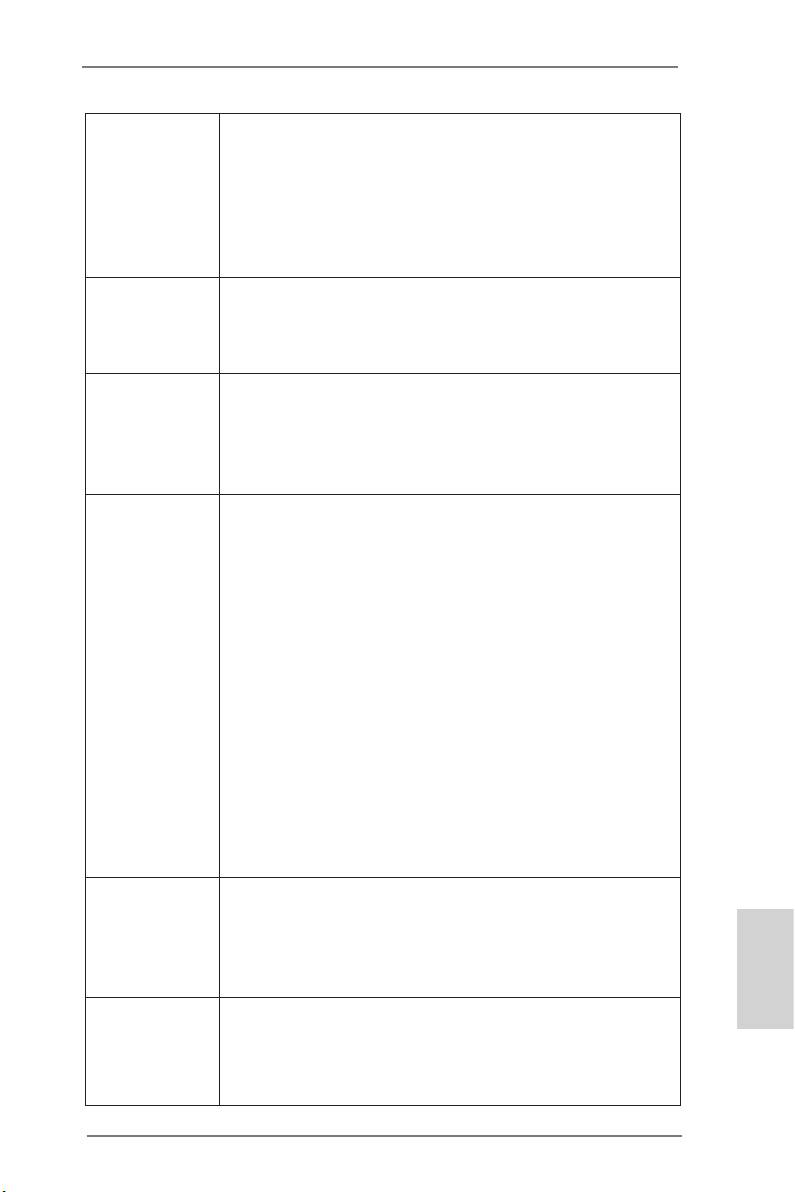
- 支援 Thunderbolt, 最高解析度達 2560x1600 @ 60Hz
- 支援 HDMI, 可支援 Auto Lip Sync、Deep Color (12bpc)、
xvYCC 與 HBR( 高位元率音效 )
- HDMI 接口支援 HDCP 功能
- HDMI 接口可播放 1080p 藍光光碟 (BD)/HD-DVD 光碟
- 使用 Thunderbolt 埠時,最高支援 10Gbps 的資料傳輸速率
- 最多支援串接 6 項 Thunderbolt 裝置
音效 - 7.1 聲道高清晰音效 , 支援內容保護功能 (Realtek ALC898 音
效編解碼器 )
- 支援高級藍光音效
TM
- 支援 THX TruStudio
網路功能 - PCIE x1 Gigabit LAN 10/100/1000 Mb/s
- Broadcom BCM57781
- 支援網路喚醒(Wake-On-LAN)
- 支援 Energy Efficient Ethernet 802.3az
- 支援 PXE
Rear Panel I/O - 1 個 PS/2 滑鼠 / 鍵盤接口
( 後背板輸入 / - 1 個 D-Sub 接口
輸出接口 ) - 1 個 HDMI 接口
- 1 個 DisplayPort 輸入接口 ( 用於 Thunderbolt 接口 TBT2)( 測
試用 )
- 2 個 Thunderbolt 接口
- 1 個光纖 SPDIF 輸出接口
- 2 個可直接使用的 USB 2.0 接口
- 1 個 eSATA3 接口
- 4 個可直接使用的 USB 3.0 接口
- 1 個 RJ-45 區域網接口與 LED 指示燈 (ACT/LINK LED 和 SPEED
LED)
- 1 個 IEEE 1394 接口
- 1 個 CMOS 數據清除開關
- 高清晰音效插孔:後置喇叭 / 中置喇叭 / 低音喇叭 / 音效輸入
/ 前置喇叭 / 麥克風 ( 見警告 8)
®
SATA3 - 2 x Intel
Z77 的 SATA3 6.0Gb/s 接頭,支援 RAID (RAID 0,
RAID 1, RAID 5, RAID 10, Intel Rapid Storage 和 Intel
Smart Response 技術 ), NCQ, AHCI 和熱插拔
- 2 x ASMedia ASM1061 的 SATA3 6.0Gb/s 接頭,支援 NCQ,
AHCI 和熱插拔 (SATA3_A2 接頭和 eSATA 接口共享資源 )
®
USB 3.0 - 2 x Intel
的後置 USB 3.0 接口,支援 USB 1.1/2.0/3.0 到
繁體中文
5Gb/s
- 2 x by ASMedia ASM1042 的後置 USB 3.0 接口,支援 USB
1.1/2.0/3.0 到 5Gb/s
185
ASRock Z77 Extreme6/TB4 Motherboard
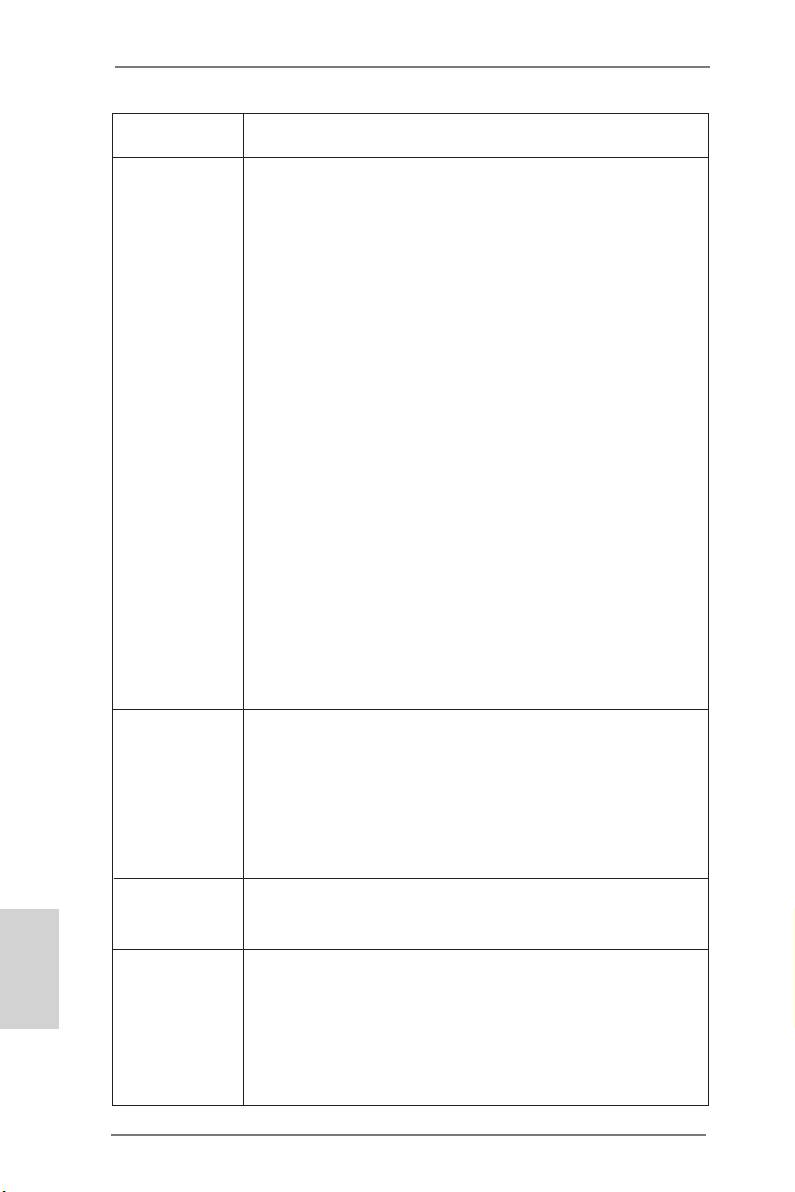
®
- 1 x Intel
的前置 USB 3.0 接頭 ( 支援 2 個 USB 3.0 接口 ),
支援 USB 1.1/2.0/3.0 到 5Gb/s
接頭 - 4 x SATA2 3.0Gb/s 接頭 , 支援 RAID (RAID 0, RAID 1, RAID
5, RAID 10, Intel Rapid Storage 和 Intel Smart Response
技術 ), NCQ, AHCI 和熱插拔功能
- 4 x SATA3 6.0Gb/s 接頭
- 1 x 紅外線模組接頭
- 1 x 消費性紅外線模組插座
- 1 x 序列埠
- 1 x HDMI_SPDIF 接頭
- 1 x IEEE 1394 接頭
- 1 x 電源指示燈接頭
- 2 x CPU 風扇接頭 (1 x 4 針、1 x 3 針 )
- 3 x 機箱風扇接頭 (1 x 4 針、2 x 3 針 )
- 1 x 電源風扇接頭 (3 針 )
- 24 針 ATX 電源接頭
- 8 針 12V 電源接頭
- SLI/XFire 電源接頭
- 前置音效接頭
- 3 x USB 2.0 接頭 ( 可支援 6 個額外的 USB 6.0 接口 )
- 1 x USB 3.0 接頭 ( 可支援 2 個額外的 USB 3.0 接口 )
- 1 x Dr. Debug (7 段顯示器偵錯 LED)
- 1 個 LED 電源開關
- 1 個 LED 重置開關
- 1 個 LED CMOS 數據清除開關
BIOS - 64Mb AMI UEFI Legal BIOS ( 支援 GUI)
- 支援即插即用(Plug and Play,PnP)
- ACPI 1.1 電源管理
- 支援 jumperfree 免跳線模式
- 支援 SMBIOS 2.3.1
- CPU Core, IGPU, DRAM, 1.8V PLL, VTT, VCCSA 電壓多功能
調節
支援光碟 - 驅動程式 , 工具軟體 , 防毒軟體(試用版本 ),CyberLink
MediaEspresso 6.5 試用版 , 華擎 MAGIX 多媒體套餐 - OEM,
繁體中文
Google Chrome 瀏覽器和工具列
硬體監控 - CPU/ 主機板溫度偵測
- CPU/ 機箱 / 電源風扇轉速計
- CPU/ 機箱靜音風扇 ( 可透過 CPU 溫度自動調節機箱的風扇速
度 )
- CPU/ 機箱風扇多速控制
- 電壓範圍:+12V, +5V, +3.3V, 核心電壓
186
ASRock Z77 Extreme6/TB4 Motherboard
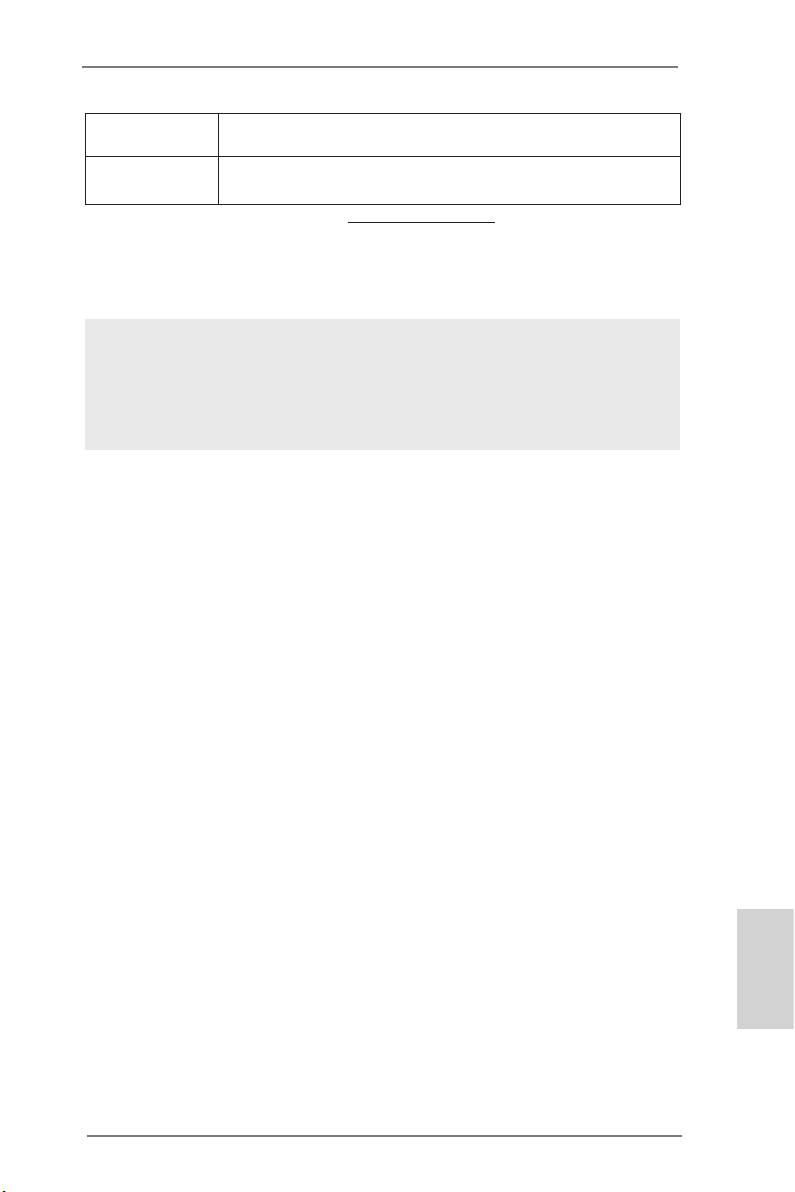
®
®
TM
操作系統 - Microsoft
Windows
8/8 64 位元 /7/7 64 位元 /Vista
/
TM
Vista
64 位元 /XP/XP 64 位元
認證 - FCC, CE, WHQL
- 支援 ErP/EuP( 需要同時使用支援 ErP/EuP 的電源供應器 )
* 請參閱華擎網站了解詳細的產品訊息 : http://www.asrock.com
警告
請了解超頻具有不可避免的風險 , 這些超頻包括調節 BIOS 設置、運用非同步
超頻技術或使用第三方超頻工具。超頻可能會影響您的系統穩定性 , 甚至會
導致系統組件和設備的損壞。這種風險和代價須由您自己承擔 , 我們對超頻
可能導致的損壞不承擔責任。
繁體中文
187
ASRock Z77 Extreme6/TB4 Motherboard
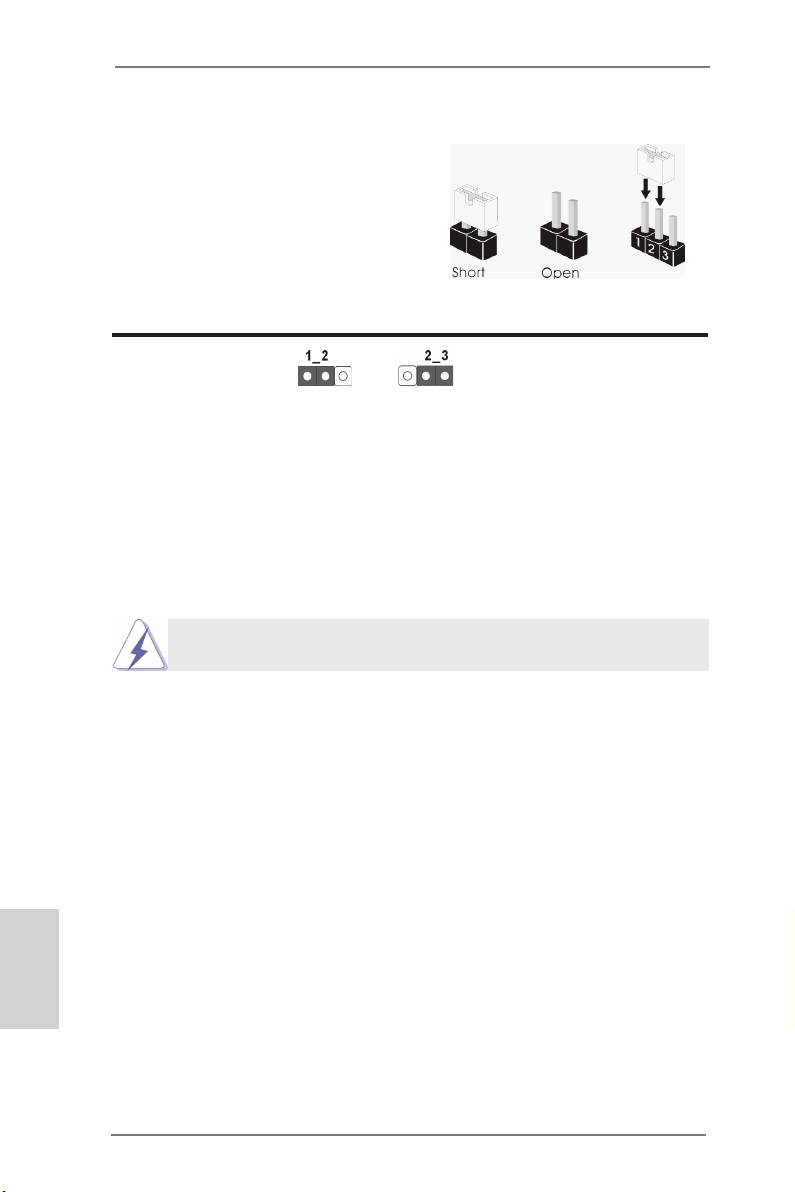
1.3 跳線設置
插圖所示的就是設置跳線的方法。當跳線
帽放置在針腳上時,這個跳線就是“短
接”。如果針腳上沒有放置跳線帽 , 這個
跳線就是“開路”。插圖顯示了一個 3 針
腳的跳線 , 當跳線帽放置在針腳 1 和針腳 2
之間時就是“短接”。
接腳 設定
清除 CMOS
(CLRCMOS1, 3 針腳跳線 )
(見第2頁第21項)
默認設置
清除 CMOS
註:
CLRCMOS1 可供您清除 CMOS 中的資料。若要清除及重設系統參數並恢復為預設設
定,請先關閉電腦電源,並從電源插座中拔下電源線,等待 15秒鐘之後,使用跳
線帽使 CLRCMOS1 的 pin2 及 pin3 短路 5 秒的時間。但請勿於更新 BIOS 後立即清除
CMOS。如需於更新 BIOS 後立即清除 CMOS,您必須先開機再關機,然後再執行 CMOS
清除操作。請注意,只有在移除 CMOS 電池的情況下,密碼、日期、時間、使用者
預設設定檔、1394 GUID 及 MAC 位址才會清除。
Clear CMOS開關的功能與Clear CMOS跳線相同。
繁體中文
188
ASRock Z77 Extreme6/TB4 Motherboard
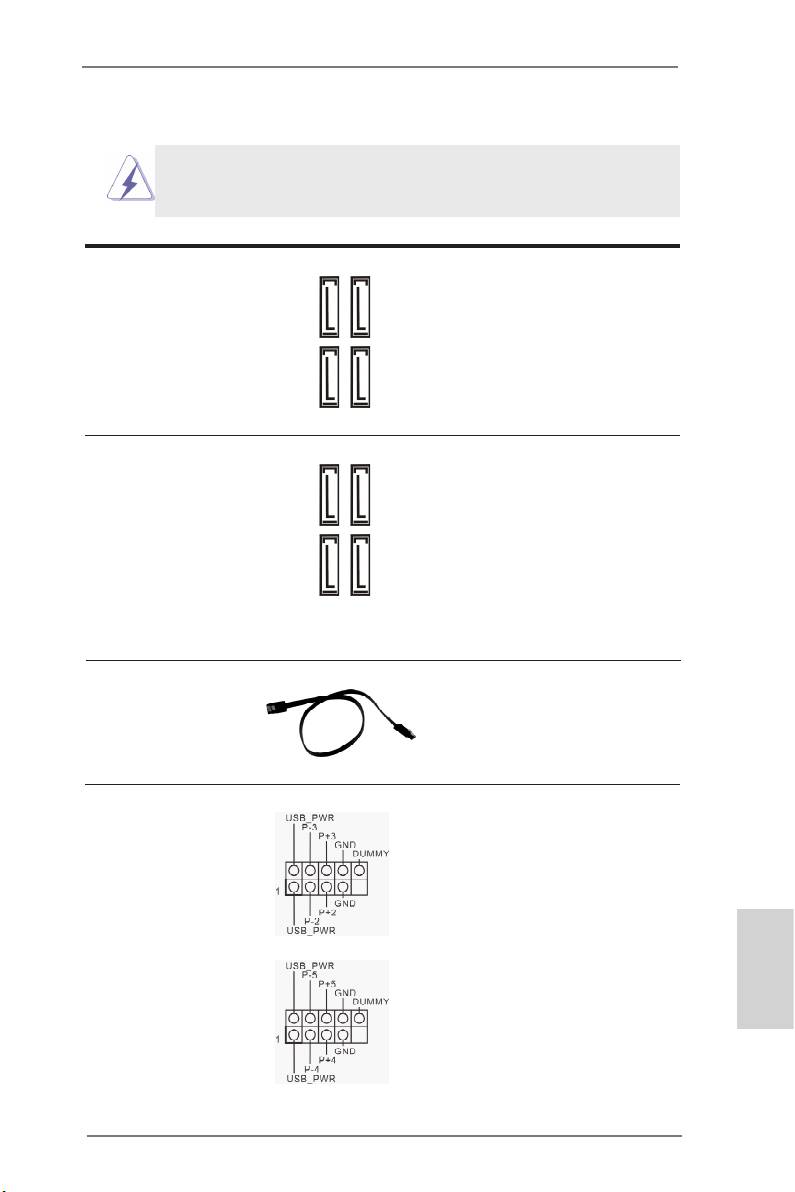
1.4 接頭
此類接頭是不用跳線帽連接的,請不要用跳線帽短接這些接頭。
跳線帽不正確的放置將會導致主機板的永久性損壞 !
Serial ATA2 接口 這裡有四組 Serial ATA2
(SATA2_2_3: 見第 2 頁第 13 項 )
(SATA2) 接口支援 SATA 數據線
(SATA2_4_5: 見第 2 頁第 14 項 )
作為內部儲存設置。目前 SATA2
界面理論上可提供高達 3.0Gb/s
的數據傳輸速率。
SATA2_4 SATA2_2
SATA2_5 SATA2_3
Serial ATA3 接口 這裡有四組 Serial ATA3
(SATA3_A1_A2: 見第 2 頁第 11 項 )
(SATA3) 接口支援 SATA 數據線
(SATA3_0_1: 見第 2 頁第 12 項 )
作為內部儲存設置。目前 SATA3
界面理論上可提供高達 6.0Gb/s
的數據傳輸速率。如果後面 I/O
上的 eSATA 端口已連接,内部
SATA3_0 SATA3_A1
SATA3_1 SATA3_A2
SATA3_A2 將不起作用。
Serial ATA (SATA) SATA 數據線的任意一端均可連
數據線 接 SATA/SATA2/SATA3 硬碟或者
(選配)
主機板上的 SATA2/SATA3 接口。
USB 2.0 擴充接頭 除了位於 I/O 面板的兩個 USB
(9 針 USB_2_3)
2.0 接口之外,這款主機板有三
(見第2頁第25項)
組 USB 2.0 接針。每組 USB 2.0
接針可以支援兩個 USB 2.0 接口
。
(9 針 USB_4_5)
(見第2頁第26項)
繁體中文
189
ASRock Z77 Extreme6/TB4 Motherboard
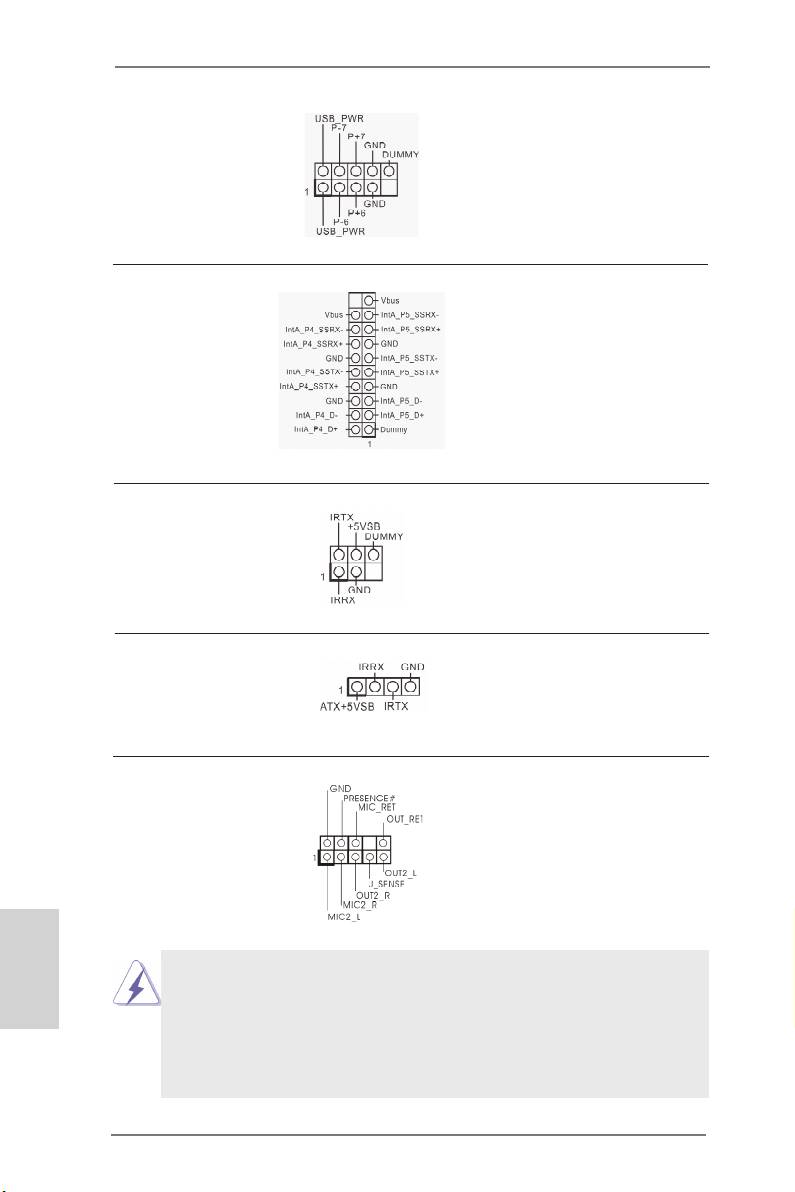
(9 針 USB_6_7)
(見第2頁第27項)
USB 3.0 擴充接頭 除了位於 I/O 面板的四個 USB
(19 針 USB3_4_5)
3.0 接口之外,這款主機板有一
(見第2頁第8項)
組 USB 3.0 接針。這組 USB 3.0
接針可以支援兩個 USB 3.0 接口
。
紅外線模組接頭 這個接頭支援一個選配的模組 ,
(5 針 IR1)
可用來無線傳輸和接收紅外線。
(見第2頁第30項)
消費性紅外線模組插座 此插座可用於連接遙控器。
(4 針 CIR1)
(見第2頁第28項)
前置音效接頭 可以方便連接音效設備。
(9 針 HD_AUDIO1)
(見第2頁第32項)
繁體中文
1. 高清晰音效 (High Definition Audio, HDA) 支援智能音效接口檢測功能 (Jack
Sensing), 但是機箱面板的連線必須支持 HDA 才能正常使用。請按我們提供的手冊
和機箱手冊上的使用說明安裝您的系統。
2. 如果您使用 AC’97 音效面板 , 請按照下面的步驟將它安裝到前面板音效接針 :
A. 將 Mic_IN(MIC) 連接到 MIC2_L。
B. 將 Audio_R(RIN) 連接到 OUT2_R, 將 Audio_L(LIN) 連接到 OUT2_L。
190
ASRock Z77 Extreme6/TB4 Motherboard
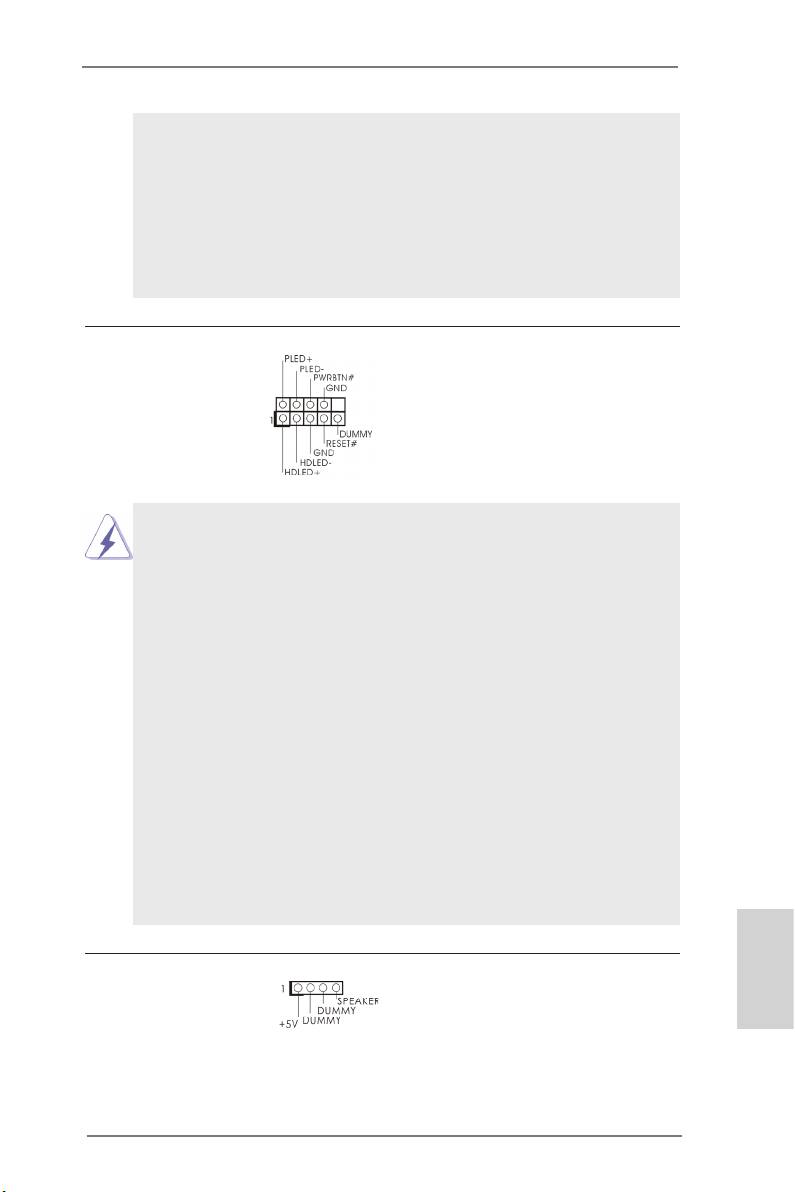
C. 將 Ground(GND) 連接到 Ground(GND)。
D. MIC_RET和OUT_RET僅用於HD音效面板。您不必將它們連接到AC’97音效面板。
E. 開啟前置麥克風。
®
在 Windows
XP / XP 64 位元作業系統中 :
選擇”Mixer”。選擇”Recorder”。接著點選”FrontMic”。
®
TM
TM
在 Windows
8 / 8 64 位元 /7 / 7 64 位元 / Vista
/ Vista
64 位元作業
系統中 :
在 Realtek 控制面板中點選”FrontMic”。調整”Recording Volume”。
系統面板接頭 可接各種不同燈,電源開關及重
(9 針 PANEL1)
啟鍵等各種連線。
(見第2頁第20項)
請根據下面的腳位說明連接機箱上的電源開關、重開按鈕與系統狀態指示
燈到這個接頭。請先注意針腳的正負極。
PWRBTN( 電源開關 ):
連接機箱前面板的電源開關。您可以設定用電源鍵關閉系統的方式。
RESET( 重開開關 ):
連接機箱前面板的重開開關。當電腦當機且無法正常重新啟動時 , 可按下
重開開關重新啟動電腦。
PLED( 系統電源指示燈 ):
連接機箱前面板的電源狀態指示燈。當系統運行時 , 此指示燈亮起。當系
統處於 S1/S3 待命模式時 , 此指示燈保持閃爍。當系統處於 S4 待命模式
或關機 (S5) 模式時 , 此指示燈熄滅。
HD LED( 硬碟活動指示燈 ):
連接機箱前面板的硬碟動作指示燈。當硬碟正在讀取或寫入數據時 , 此指
示燈亮起。
前面板設計因機箱不同而有差異。前面板模組一般由電源開關、重開開
關、電源指示燈、硬碟活動指示燈、喇叭等構成。將您的機箱前面板連接
到此接頭時 , 請確認連接線與針腳上的說明相對應。
機箱喇叭接頭 請將機箱喇叭連接到這個接頭。
繁體中文
(4 針 SPEAKER1)
(見第2頁第22項)
191
ASRock Z77 Extreme6/TB4 Motherboard
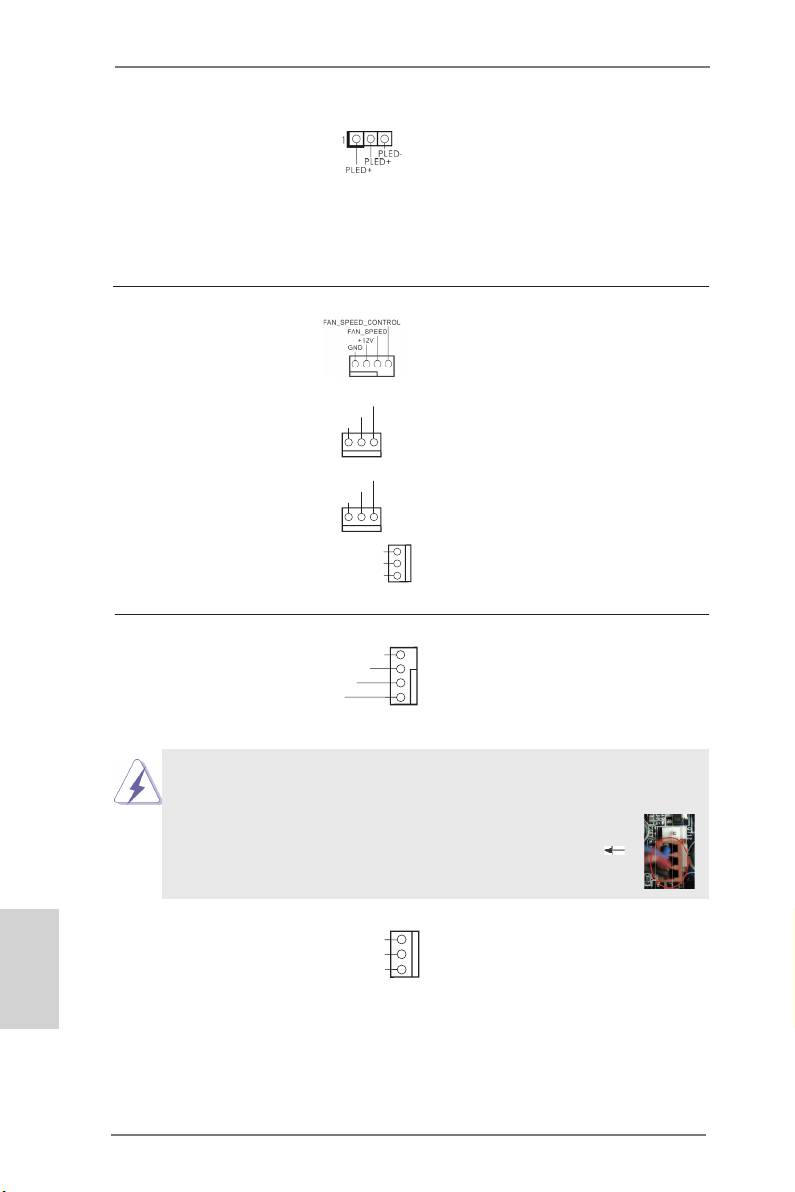
電源指示燈接頭 請將機箱電源指示燈連接到此接
(3 針 PLED1)
頭,以指示系統電源狀態。當系
(見第2頁第18項)
統正在運行時,LED 指示燈亮。
在 S1/S3 模式下,LED 指示燈會
不停閃爍。在 S4 或 S5 模式 ( 關
機 ) 下,LED 指示燈會熄滅。
機箱 , 電源風扇接頭 請將風扇連接線接到這個接頭,
(4 針 CHA_FAN1)
並讓黑線與接地的針腳相接。
(見第2頁第23項)
CHA_FAN1,CHA_FAN2 和 CHA_FAN3
支援風扇控制。
(3 針 CHA_FAN2)
(見第2頁第41項)
(3 針 CHA_FAN3)
(見第2頁第24項)
(3 針 PWR_FAN1)
(見第2頁第9項)
CPU 風扇接頭 請將 CPU 風扇連接線接到這個接
(4 針 CPU_FAN1)
頭,並讓黑線與接地的針腳相接
(見第2頁第3項)
。
雖然此主板支持 4-Pin CPU 風扇 (Quiet Fan, 靜音風扇 ), 但是沒有調速功能的
3-Pin CPU 風扇仍然可以在此主板上正常運行。如果您打算將 3-Pin CPU 風扇
連接到此主板的 CPU 風扇接口 , 請將它連接到 Pin 1-3。
Pin 1-3 連接
3-Pin 風扇的安裝
(3 針 CPU_FAN2)
(見第2頁第4項)
192
ASRock Z77 Extreme6/TB4 Motherboard
FAN_SPEED
+12V
GND
FAN_SPEED
+12V
GND
FA N_SPEED
+ 12V
GND
FAN_SPEED
+12V
GND
FAN_SPEED_CONTROL
4
FAN_SPEED
3
+12V
2
GND
1
繁體中文
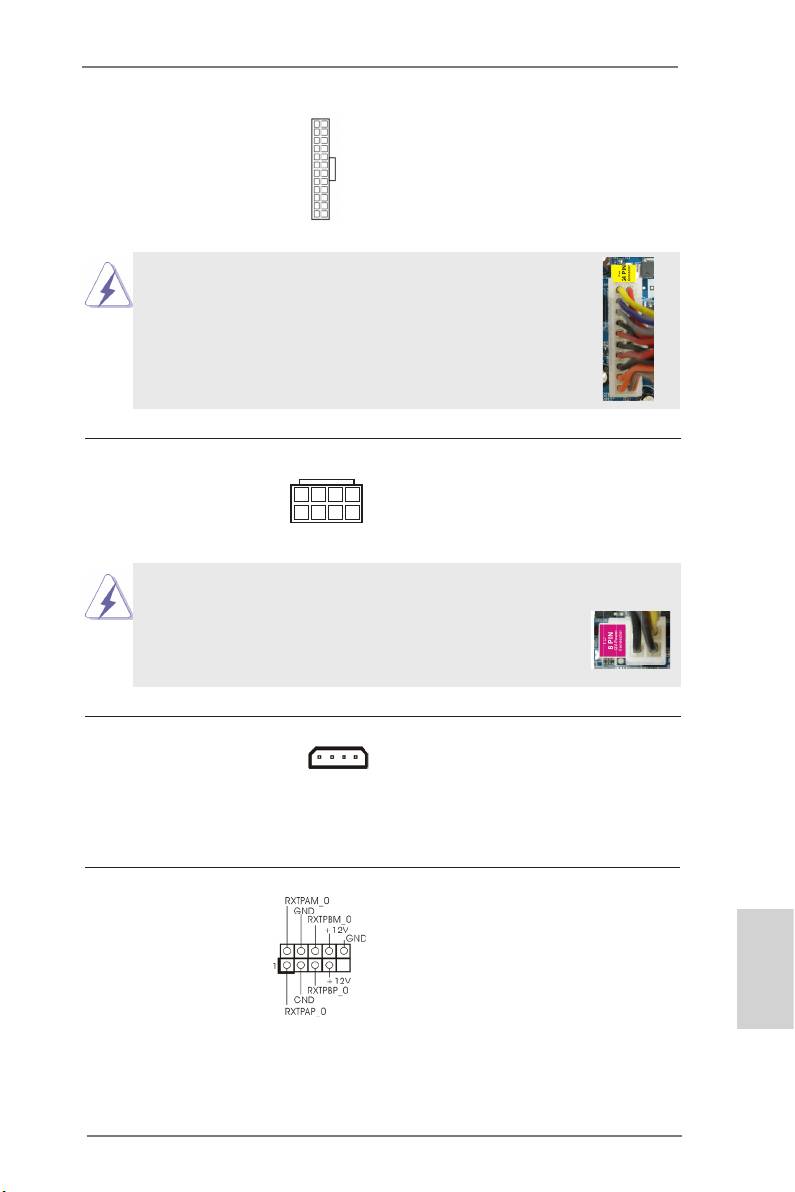
ATX 電源接頭 請將 ATX 電源供應器連接到這個
12
24
(24 針 ATXPWR1)
接頭。
(見第2頁第7項)
1
13
雖然此主機板提供 24-pin ATX 電源接口 , 但是您仍然可以使
12
24
用傳統的 20-pin ATX 電源。為了使用 20-pin ATX 電源 , 請順
著 Pin 1 和 Pin 13 插上電源接頭。
20-Pin ATX 電源安裝說明
1
13
8 5
ATX 12V 電源接口 請將 ATX 12V 電源供應器連接到
(8 針 ATX12V1)
這個接頭。
(見第2頁第1項)
4 1
雖然此主機板提供 8-pin ATX 12V 電源接口 , 但是您仍然可以使用傳統的
4-pin ATX 12V 電源。為了使用 4-pin ATX 12V 電源 , 請
8 5
順著 Pin 1 和 Pin 5 插上電源接頭。
4-Pin ATX 12V 電源安裝說明
4 1
SLI/XFIRE 電源接頭 一般不需要使用這個接頭,但是
(4 針 SLI/XFIRE_POWER1)
如果主機板上同時插入兩張顯示
SLI/XFIRE_POWER1
(見第2頁第40項)
卡時,請將它連接到硬碟電源接
口。
IEEE 1394 接口 除了位於 I/O 面板的一個默認
(9 針 FRONT_1394)
IEEE 1394 接口之外,這款主機
(見第2頁第19項)
板有一組 IEEE 1394 接針。這組
IEEE 1394 接針可支援一個 IEEE
1394 接口。
繁體中文
193
ASRock Z77 Extreme6/TB4 Motherboard
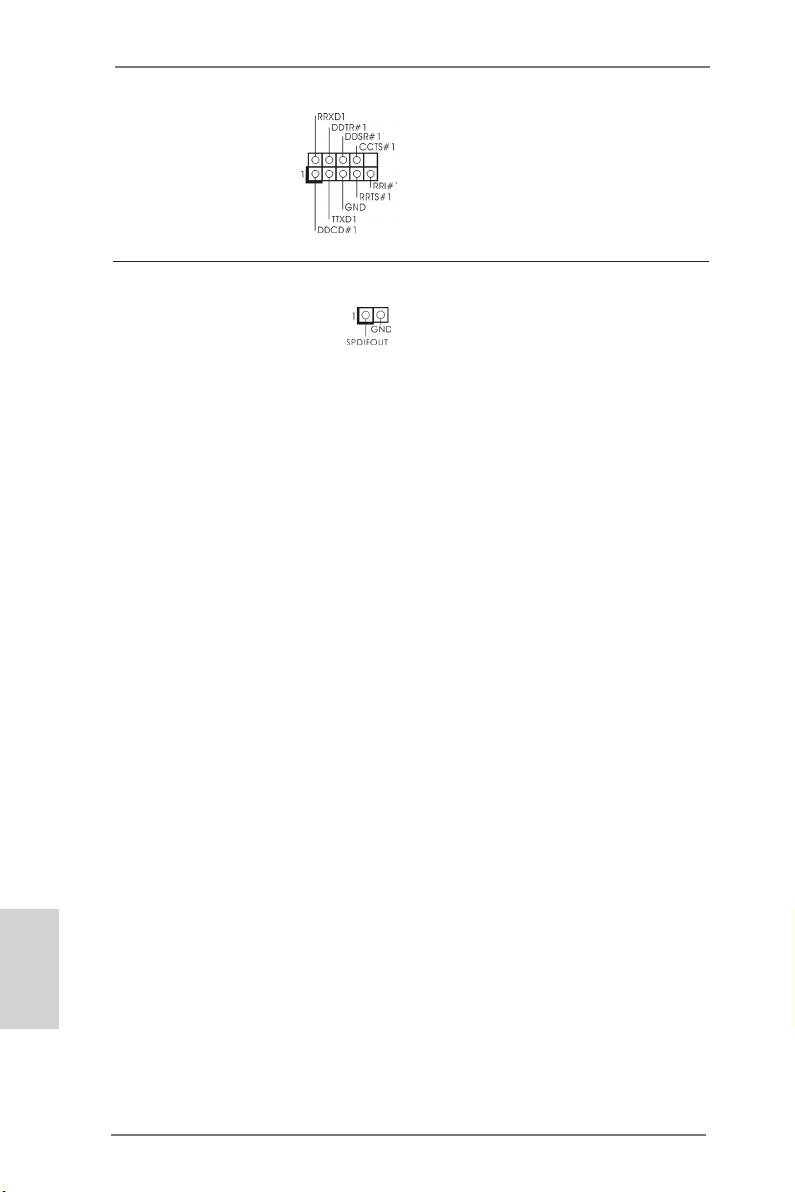
序列埠 這個序列埠 COM1 支援一個序列
(9 針 COM1)
埠的裝置。
(見第2頁第31項)
HDMI_SPDIF 接頭 HDMI_SPDIF 接頭,提供 SPDIF
(2 針 HDMI_SPDIF1)
音效輸出至 HDMI 顯示卡,支援
(見第2頁第33項)
將電腦連接至帶 HDMI 的數位電
視 / 投影機 / 液晶銀幕等設備。
請將 HDMI 顯示卡的 HDMI_SPDIF
接口連接到這個接頭。
繁體中文
194
ASRock Z77 Extreme6/TB4 Motherboard
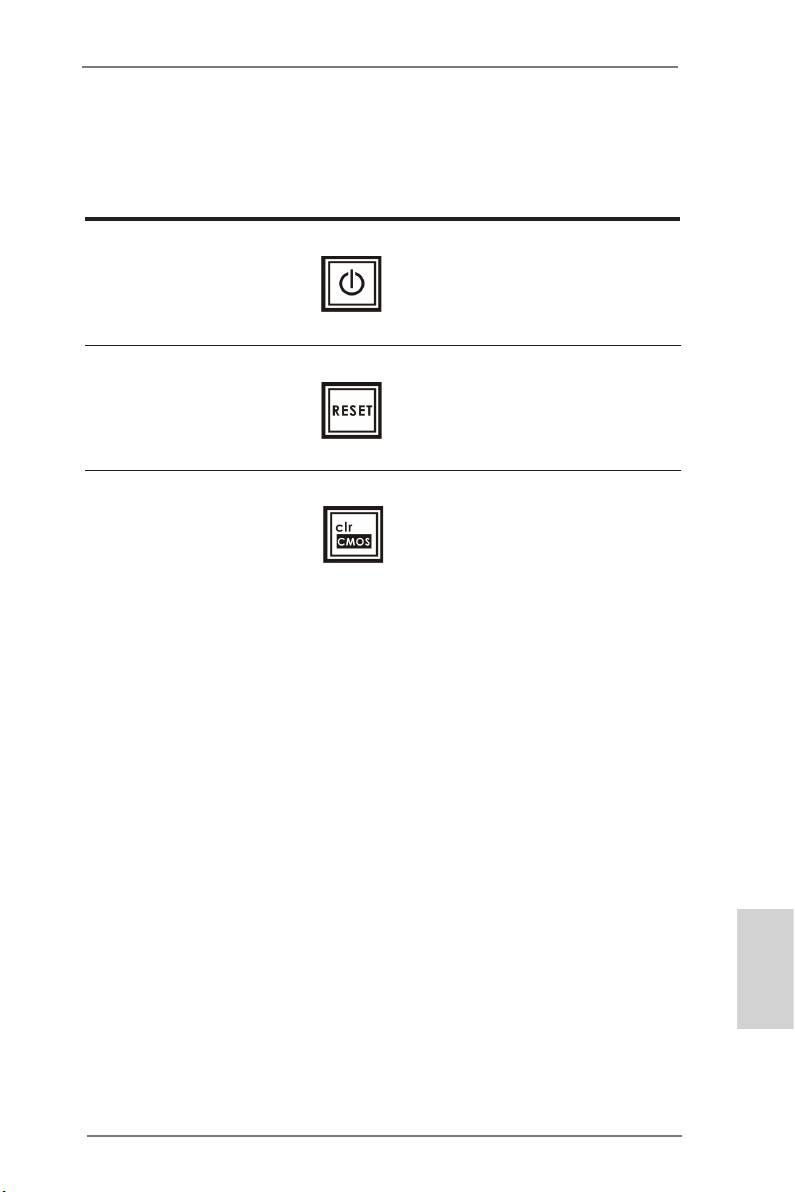
1.5 快速開關
本主機板有三個快速開關 : 電源開關 , 重置開關與 CMOS 數據清除開關 , 可讓用戶快
速開啟 / 關閉或重置系統 , 或者清除 CMOS 中的數據。
電源開關 電源開關是一種快速開關 , 可讓
(PWRBTN)
用戶快速開啟 / 關閉系統。
(見第2頁第17項)
重置開關 重置開關是一種快速開關 , 可讓
(RSTBTN)
用戶快重置系統。
(見第2頁第16項)
CMOS 數據清除開關 CMOS 數據清除開關是一種快速
(CLRCBTN)
開關 , 可讓用戶快速清除 CMOS
(見第3頁第18項)
中的數據。
繁體中文
195
ASRock Z77 Extreme6/TB4 Motherboard
Оглавление
- 1: Introduction
- 2: Installation
- 3. BIOS Information
- 1. Einführung
- 2. BIOS-Information
- 1. Introduction
- 2. Informations sur le BIOS
- 1. Introduzione
- 2. Informazioni sul BIOS
- 1. Introducción
- 2. BIOS Información
- 1. Введение
- 2. Информация о BIOS
- 1. Giriş
- 2. BIOS Bilgileri
- 1. 제품소개
- 2. 시스템 바이오스 정보
- 1. 主板簡介
- 2. BIOS 信息
- 1. 主機板簡介
- 2. BIOS 訊息
- 1. Penjelasan

